WAV est un format audio sans perdre la qualité du son, nous apportant une expérience excellente de l'audition. Mais lorsque nous téléchargeons de la musique, la plupart des chansons sont au format MP3, qui supprime une partie des informations de la musique et perd la haute qualité en échange d'une taille de fichier inférieure. Mais pour les amateurs de musique, la perte de ces détails est terrifiante. Afin d'éviter cet inconvénient, on peut convertir MP3 en WAV, puis comment convertir ? Partageons avec vous les méthodes gratuites permettant de convertir rapidement le format MP3 en format WAV.

Pour convertir le fichier MP3 en WAV en conservant la haute qualité, il faudrait mieux choisir un outil professionnel comme AnyMP4 Mac Convertisseur Vidéo Ultimate. Ce programme fiable dispose de la fonction puissante de conversion, et est capable de convertir presque tous les fichiers vidéo et audio, même d'extraire le son de la vidéo. Effectuez des opérations suivantes pour réaliser cette conversion sans perte de qualité.
AnyMP4 Convertisseur Vidéo Ultimate
Étape 1. Ajouter des fichiers MP3 dans le convertisseur MP3 en WAV
Téléchargez, installez et ouvrez la version gratuite de Convertisseur Vidéo Ultimate sur votre ordinateur. Et puis, cliquez sur « Ajouter Fichier » dans la barre de menu de l'interface en vue d'importer des fichiers MP3 à convertir depuis l'ordinateur.

Étape 2. Sélectionner WAV comme le format de sortie
Cliquez sur la case de « Convertir tout en » située en haute à droite de l'interface, et sous l'onglet « Audio » choisissez le format « WAV » dans la barre latérale et cliquez sur « WAV Qualité Sans Perte ».
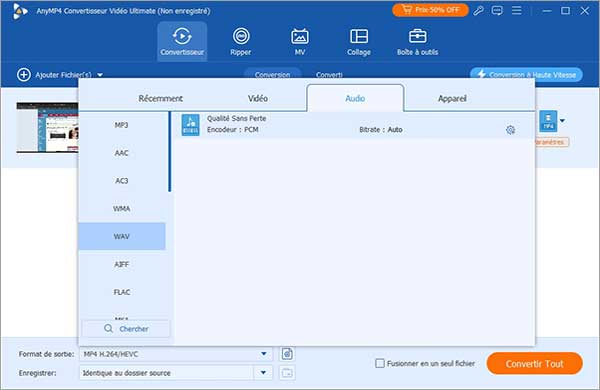
Étape 3. Convertir MP3 en WAV
Cliquez sur la case de « Enregistrer » en basse pour définir la destination de fichier de sortie. Après les préparatifs ci-dessus, cliquez sur le bouton « Convertir Tout » pour achever le processus de conversion de MP3 en WAV.
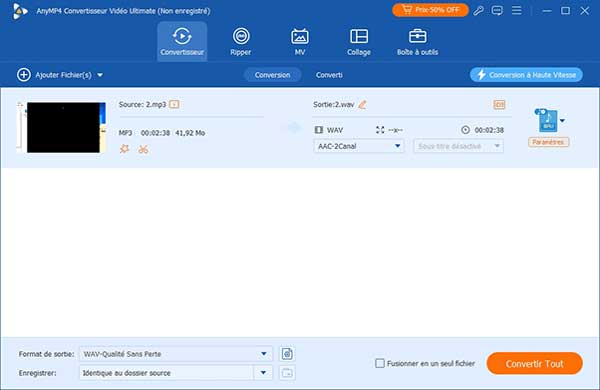
Note: En plus de la conversion audio, le convertisseur permet également de convertir une vidéo en vidéo et d'extraire le son d'une vidéo, comme convertir MP4 en WAV.
En ce qui concerne des utilisateurs Windows, Lecteur Windows Media est également une option appropriée. Suivez des étapes suivantes :
Étape 1. Ouvrez Lecteur Windows Media et sélectionnez la fonction « Graver ».
Étape 2. Dans la barre gauche, sélectionnez des fichiers MP3 à partir de la bibliothèque, et puis faites-les glisser vers la liste de gravure situé dans la partie droite de l'interface.
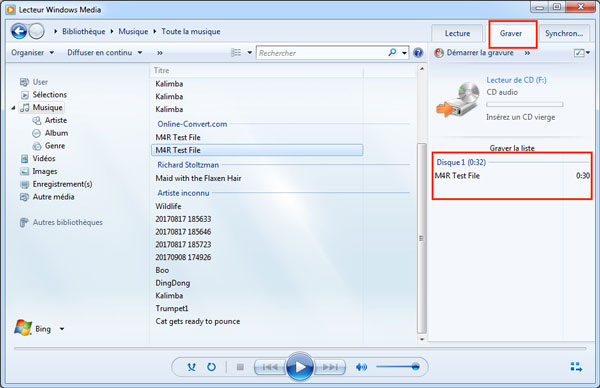
Étape 3. Cliquez sur « Organiser » > « Options ».
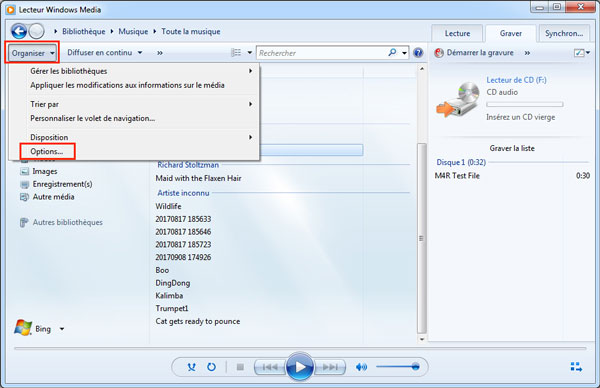
Étape 4. Dans la fenêtre « Options », cliquez sur l'onglet « Extraire de la musique ». Sélectionnez ensuite le format WAV dans le menu déroulant de Format. Après cela, cliquez sur « Appliquer ».
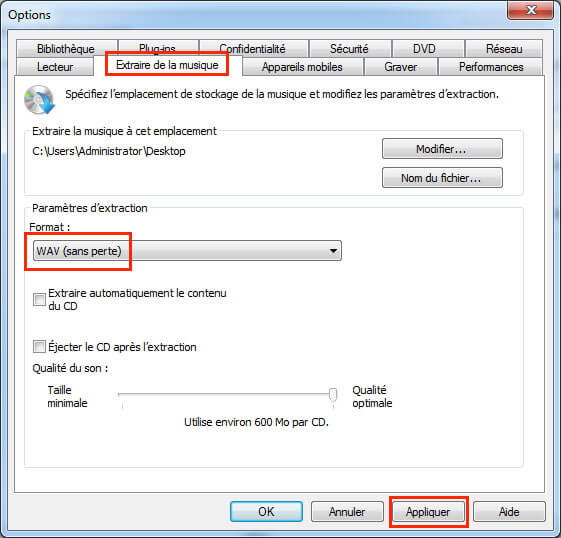
Étape 5. Insérez un disque CD audio vierge dans le lecteur de l'ordinateur, et cliquez sur le bouton « Démarrer la gravure » pour procéder à convertir MP3 en WAV et à la sauvegarder dans le disque CD.
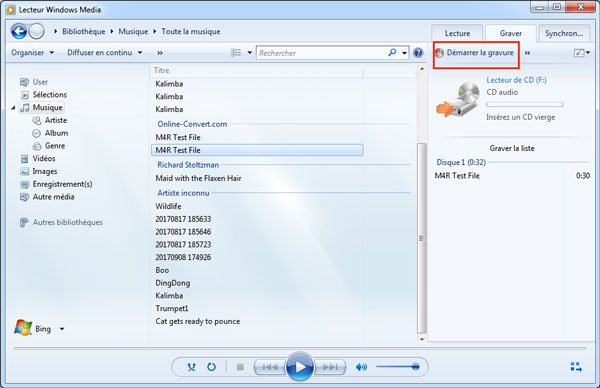
Si vous être l'utilisateur de Mac, il est possible d'effectuer la conversion audio via iTunes. Le processus en détails sont présentés ci-dessous.
Étape 1. Ouvrez iTunes, et cliquez sur « Édition » > « Préférences » dans la barre de menu principal.
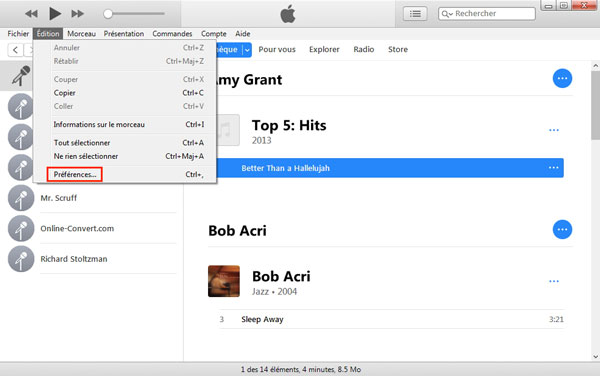
Étape 2. Dans la fenêtre « Préférence Général », sélectionnez l'onglet « Général », et puis cliquez sur le bouton « Réglages d'importation ».
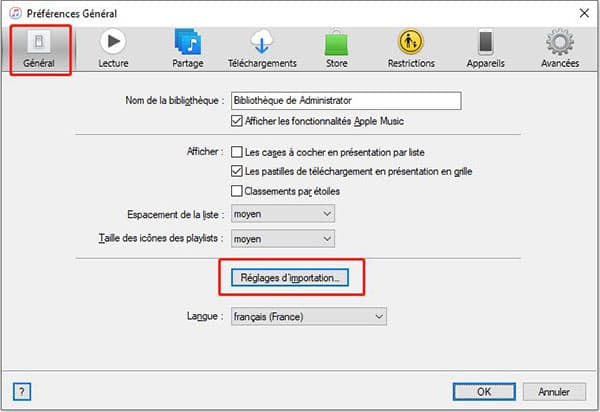
Étape 3. Dans la nouvelle fenêtre pop-up, choisissez « Encodeur WAV » dans la liste Importer avec et cliquez sur « OK » pour exécuter la prochaine opération.
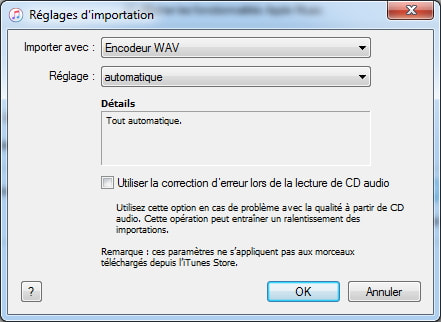
Étape 4. Ajouter les fichiers MP3 à convertir depuis la bibliothèque iTunes ou l'ordinateur. Et sur l'interface principale, cliquez sur « Fichier » > « Convertir » > « Créer une version WAV ». Ainsi, le ficher au format WAV sera créé dans la liste de la bibliothèque.
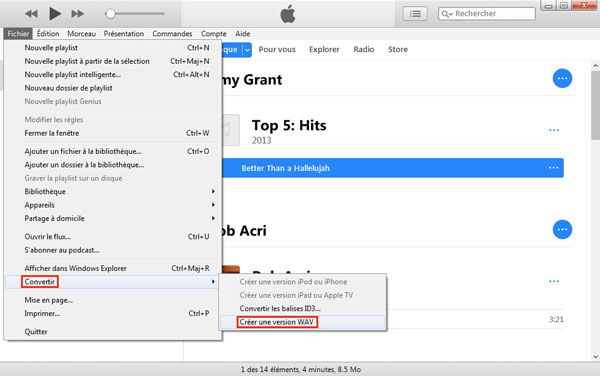
Des programmes en ligne nous permet également de convertir gratuitement MP3 en WAV, et des étapes de conversion sont simples. Cependant, la vitesse de conversion et la qualité de sortie ne sont pas toujours fiables.
AnyMP4 Convertisseur Vidéo Gratuit en Ligne
AnyMP4 Convertisseur Vidéo Gratuit en Ligne est destiné à convertir des formats vidéo ou audio en un autre. Vous pourriez cliquez sur « Ajouter Fichier à Convertir » pour charger un ou plusieurs fichiers audio MP3, puis cliquez sur l'icône Format Audio en basse et cochez « WAV ». Enfin, cliquez sur le bouton « Convertir » et définissez un dossier de stockage pour lancer la conversion MP3 en WAV en ligne gratuitement.
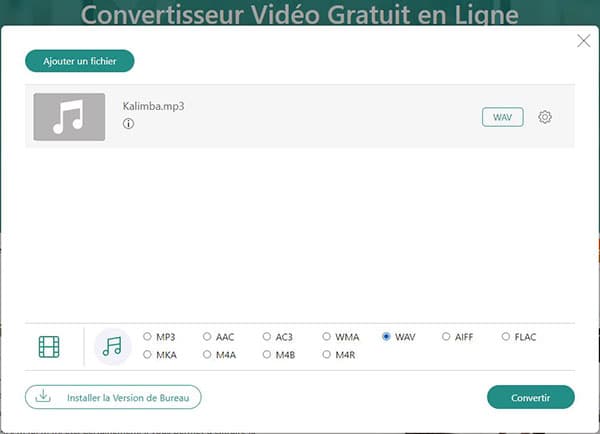
Convertio
Premièrement, cliquez sur « De l'ordinateur » pour mettre des fichiers MP3 dans ce site. Définissez ensuite WAV comme le format de sortie. Finalement, appuyez sur le bouton « Convertir » pour commencer la conversion. Et vous pourriez utiliser des paramètres avancés pour améliorer la qualité audio, si nécéssaire.
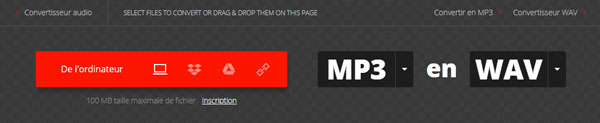
Conclusion:
Dans ce tutoriel, il présente quatre méthodes pour convertir MP3 en WAV gratuitement et vous pouvez en choisir une selon votre besoin.
Par ailleurs, en comparant les façons, nous vous conseillerions d'utiliser Convertisseur Vidéo Ultimate, car ce logiciel non seulement est plus professionnel, ce qui rend la qualité de sortie élevée et la vitesse de conversion rapide, mais aussi prend en charge presque tous les formats audio ou vidéo pour répondre aux besoins de diverses conversions, par exemple convertir WAV en MP3 sans perte la qualité de son.